Примечание.
Для доступа к этой странице требуется авторизация. Вы можете попробовать войти или изменить каталоги.
Для доступа к этой странице требуется авторизация. Вы можете попробовать изменить каталоги.
По умолчанию при создании рабочей области Grafana она поставляется с ролью средства чтения мониторинга, предоставленной для всех данных Azure Monitor и ресурсов Log Analytics в подписке.
Это означает, что новая рабочая область Grafana может выполнять поиск и получать доступ ко всем данным мониторинга в рамках подписки. Можно просматривать метрики и журналы Azure Monitor со всех ресурсов, а также все журналы, хранящиеся в рабочих областях Log Analytics в подписке.
Из этой статьи вы узнаете, как вручную предоставить разрешение для Управляемой Grafana Azure для доступа к ресурсам Azure с помощью управляемого удостоверения.
Предварительные условия
- Учетная запись Azure с активной подпиской. Создайте учетную запись бесплатно .
- Рабочая область Azure Managed Grafana. Если у вас его еще нет, создайте рабочую область Azure Managed Grafana.
- Ресурс Azure с данными мониторинга и разрешениями на запись, например администратор доступа пользователей или владелец
Вход в Azure
Войдите на портал Azure по адресу https://portal.azure.com/ с помощью учетной записи Azure.
Изменение разрешений Azure Monitor
Чтобы изменить разрешения для определенного ресурса, выполните следующие действия.
Откройте ресурс, содержащий данные мониторинга, которые требуется извлечь. В этом примере мы настраиваем ресурс Application Insights.
Выберите Управление доступом (IAM).
В разделе Предоставить доступ к этому ресурсу выберите элемент Добавление назначения ролей.
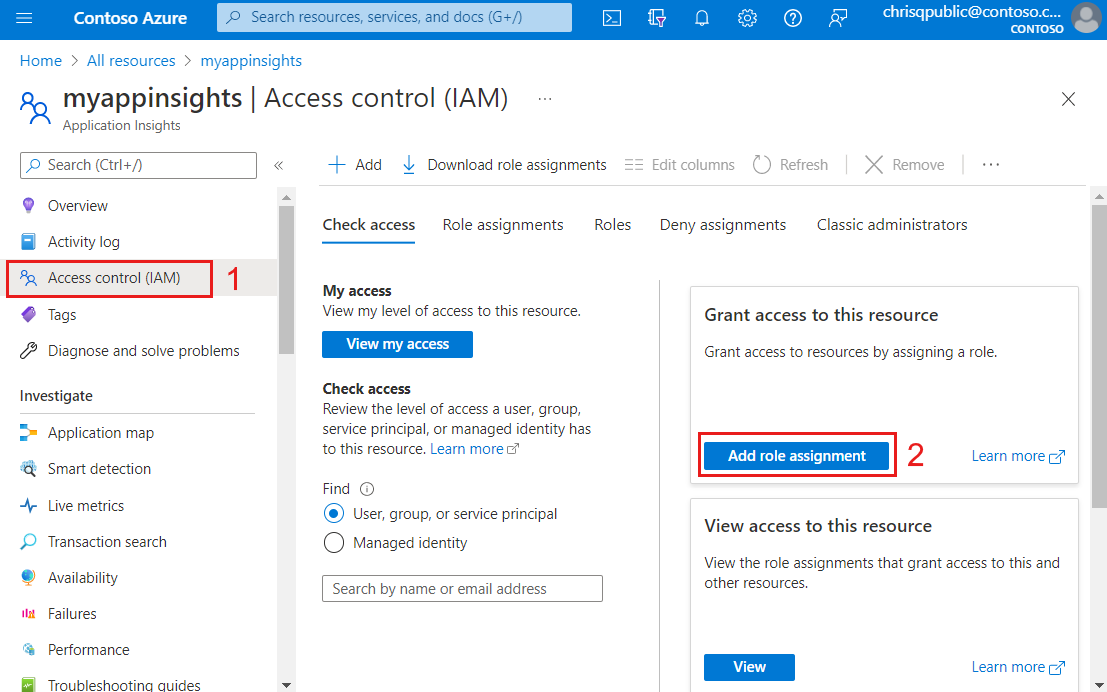
На портале перечислены все роли, которые можно предоставить ресурсу Azure Managed Grafana. Выберите роль. Например, выберите Мониторинг Чтения и нажмите Далее.
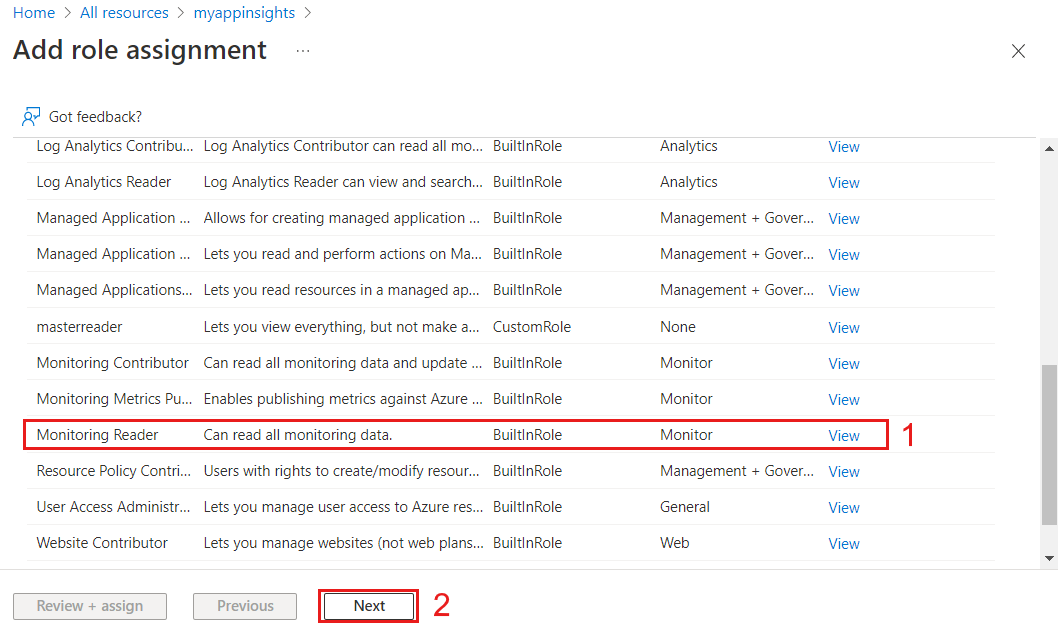
Чтобы назначить доступ, выберите управляемое удостоверение.
Щелкните "Выбрать участников".
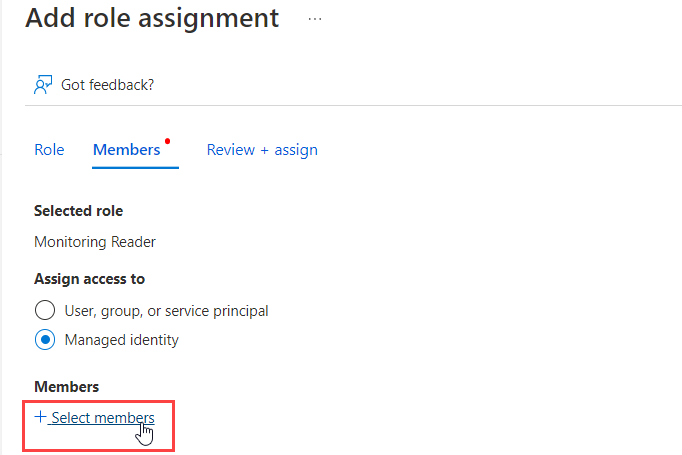
Выберите подписку, содержащую рабочую область Azure Managed Grafana.
Для управляемого удостоверения выберите Azure Managed Grafana.
Выберите одну или несколько рабочих областей Azure Managed Grafana.
Нажмите кнопку " Выбрать ", чтобы подтвердить
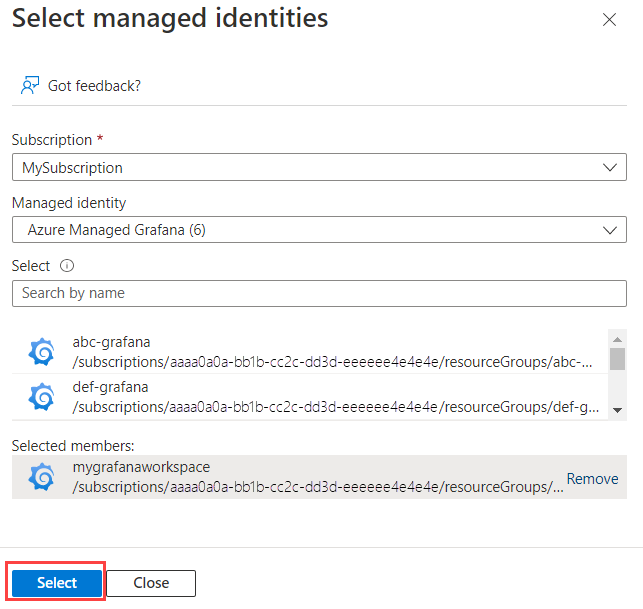
Нажмите «Далее», а затем «Проверить и назначить», чтобы подтвердить назначение нового разрешения.
Дополнительные сведения об использовании Azure Managed Grafana с Azure Monitor см. в разделе "Мониторинг ваших служб Azure в Grafana".